Google ने स्टैडिया के साथ सही काम किया है एक बात यह है कि कनेक्टिविटी विकल्प खुले हैं। जो भी आपका पसंदीदा नियंत्रक है, स्टैडिया संभावना है कि वह इसका समर्थन करता है, कम से कम पीसी पर (पिक्सेल फोन पर, यह थोड़ा अधिक चयनात्मक हो सकता है)। हममें से जो लोग गेम खेलने के लिए अपने PlayStation 4 DualShock 4 कंट्रोलर का इस्तेमाल करना पसंद करते हैं, उनके लिए यहां एक आसान गाइड है कि कैसे स्टैडिया पर काम किया जाए।
इस गाइड में उपयोग किए जाने वाले उत्पाद
- क्लासिक नियंत्रक: डुअलशॉक 4 (अमेज़न पर $ 47)
अपने फोन पर अपने ड्यूलशॉक 4 को स्टैडिया से कैसे कनेक्ट करें
- सुनिश्चित करें कि आपका DualShock बंद है।
-
दोनों को दबाकर रखें विकल्प बटन और यह PlayStation बटन जब तक प्रकाश पट्टी सफेद चमकने लगती है।
 स्रोत: एंड्रॉइड सेंट्रल / जेम्स ब्रिकनेल
स्रोत: एंड्रॉइड सेंट्रल / जेम्स ब्रिकनेल - अपने पर जाओ ब्लूटूथ पेज आपके फोन पर
-
पर टैप करें वायरलेस नियंत्रक जो उपलब्ध उपकरणों में दिखाई देता है


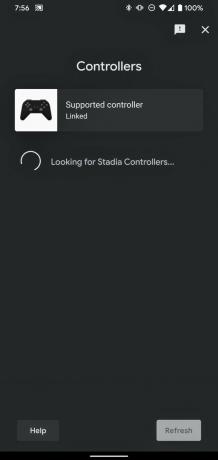 स्रोत: एंड्रॉइड सेंट्रल
स्रोत: एंड्रॉइड सेंट्रल - एक बार कंट्रोलर ब्लूटूथ से कनेक्ट होने के बाद खुलता है Stadia ऐप.
- थोड़ा पर टैप करें नियंत्रक आइकन ऊपर दाहिने हाथ के तरफ कोने में।
- आपको एक सामान्य दिखने वाला PS4 रिमोट और शब्द देखना चाहिए सपोर्टेड कंट्रोलर लिंक्ड.
- यदि आप करते हैं, तो आप जाने के लिए अच्छे हैं!
अपने पीसी पर अपने ड्यूलशॉक 4 को स्टैडिया से कैसे कनेक्ट करें
आपके फोन का कनेक्शन काफी सरल है, लेकिन पीसी कनेक्शन और भी सरल है। Stadia स्वचालित रूप से आपके कंप्यूटर से जुड़े किसी भी नियंत्रक को पहचानता है, और आपका कंप्यूटर स्वचालित रूप से किसी भी नियंत्रक को जोड़ता है जिसे आप सीधे USB में प्लग करते हैं।
इसलिए यदि आप अपने ड्यूलशॉक 4 को यूएसबी के माध्यम से अपने पीसी से जोड़ते हैं, तो यह स्वचालित रूप से पता लगाया जाएगा और उपयोग करने के लिए तैयार होगा। एक बार कनेक्ट होने के बाद, आप जा सकते हैं Stadia वेबसाइट और तुरंत खेलने के लिए तैयार रहें। हालांकि सावधानी का एक शब्द; जैसा कि आप ऊपर स्क्रीनशॉट में देख सकते हैं, Stadia केवल आपको बताता है कि आपका Stadia कंट्रोलर कनेक्टेड है, न कि यदि कोई अन्य कंट्रोलर है। यह अभी भी ठीक काम करेगा, लेकिन स्टैडिया आपको नहीं बताता कि यह काम कर रहा है। धन्यवाद, Google
क्या आपको Stadia कंट्रोलर के बजाय अपने DualShock का उपयोग करना चाहिए?
यदि आपने Stadia कंट्रोलर नहीं खरीदा है और आप इसके बिना सेवा का उपयोग कर रहे हैं, तो, निश्चित रूप से, आपके DualShock का उपयोग करना सबसे अधिक समझ में आता है। यदि आपने संस्थापक संस्करण Stadia पैक खरीदा है, तो आपके पास उपयोग करने के लिए एक Stadia नियंत्रक उपलब्ध होगा। तो कौन सा सबसे अच्छा है?
Stadia कंट्रोलर और DualShock लुक और फील के लिहाज से करीब हैं, लेकिन Stadia कंट्रोलर का थोड़ा नाजुक फील होता है। ट्रिगर्स थोड़े लंबे होते हैं, और थोड़ा पतला होता है, जिससे इसे इस्तेमाल करने में कुछ हद तक आराम मिलता है। साथ ही, स्टैडिया में स्क्रीनशॉट लेने और Google सहायक का उपयोग करने के लिए बटन समर्पित हैं, जो DualShock 4 के साथ काम नहीं करेगा। बेशक, वे अभी तक या तो स्टैडिया नियंत्रक पर काम नहीं करते हैं, इसलिए यह एक मूट बिंदु हो सकता है। फिर भी, Stadia कंट्रोलर को Stadia को किसी भी चीज़ से बेहतर खेलने के लिए डिज़ाइन किया गया है, और यह दिखाता है।
हमारे शीर्ष उपकरण चुनता है
केवल एक चीज है जिसे आपको अपने ड्यूलशॉक कंट्रोलर के साथ स्टेडिया खेलने की जरूरत है, और वह है ड्यूलशॉक कंट्रोलर।
जेम्स ब्रिकनेल
चूंकि एचटीसी हीरो जेम्स के दिनों में दो या तीन एंड्रॉइड फोन जेब में भर चुके हैं। जेम्स हमेशा फोन, ऐप और सबसे हाल ही में, प्लेस्टेशन, विशेष रूप से वीआर पर सलाह देने के लिए हाथ पर है, अब यह एक जुनून का कुछ है। जहां भी मीडिया सोशल है, वहां @keridel को खोजें।
